Shopify'dan WooCommerce'e Sorunsuz Geçiş Yapın (Yalnızca 1 Kolay ve Hızlı Yöntem)
Yayınlanan: 2021-07-27Shopify ile hayal kırıklığına mı uğradınız? Ya da sadece "bu mümkün mü?" diye bilmek istedim.
Her iki durumda da, cevabınızı bu yazıda alacaksınız.
Ancak, kontrol edilmek istemediğiniz ve mağazanızı kendi yönteminizle yönetmek istemeniz konusundaki seçiminizi takdir ediyoruz.
Shopify, yeni başlayanlar için idealdir, ancak mağazanız büyüdükçe sizin için büyük bir karmaşa haline gelecek sorunlarla karşılaşacaksınız.
Mağazanız büyüyorsa, müşterilerinizin sorunsuz ve hızlı bir deneyim elde edebilmesi için ona daha fazla güç vermeniz gerektiği açıktır.
WooCommerce'in geldiği yer burasıdır.
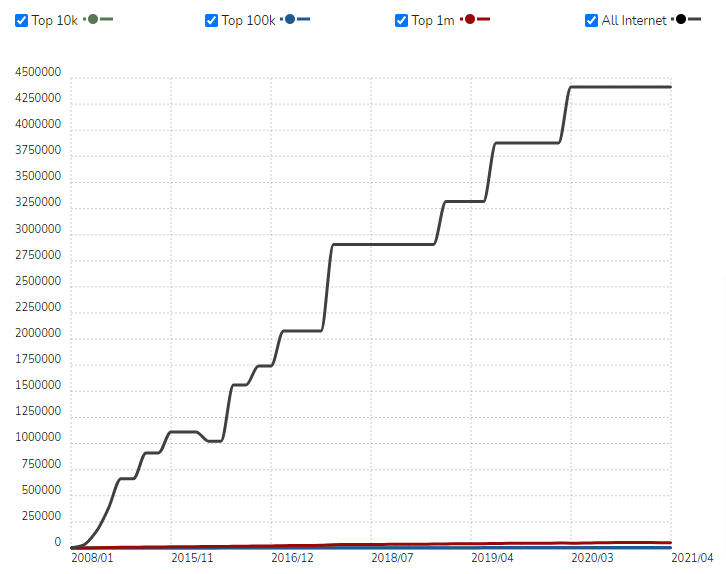
BuiltWith tarafından hazırlanan rapor, WooCommerce, Ocak 2021 itibariyle 44.14.537 web sitesi veya dünyanın en iyi milyon web sitesinin 68.000'i tarafından kullanılmaktadır.
İnsanlar, başarısının ana nedenlerinden biri olan WooCommerce'i ücretsiz olarak indirebilir.
Ayrıca WooCommerce, hem yönetici hem de son kullanıcı için kullanıcı dostu bir arayüze sahip WordPress temalarının çoğuyla uyumludur.
Öyleyse, Shopify'ı kolayca WooCommerce'e taşıma hakkında bilmeniz gereken her şeyi kapsayan kılavuzumuza başlayalım.
Ancak konuya girmeden önce, atmanız gereken bazı ön adımlara bir göz atalım.
- WooCommerce'e Geçmek Neden İyi Bir Fikirdir?
- 1. Bir sürü Ücretsiz ve Premium Tema:
- 2. Sayısız Eklenti ve Uzantı:
- 3. Toplam Kontrol:
- 4. WooCommerce Ekonomikliği:
- Göçünüze Başlamadan Önce Ne Yapmalısınız?
- Shopify Mağazanızı Cart2Cart Aracıyla WooCommerce'e Taşımaya Başlayın
- Shopify'dan WooCommerce'e Geçiş Üzerine Son Sözler
WooCommerce'e Geçmek Neden İyi Bir Fikirdir?
Bildiğiniz gibi WooCommerce popüler ve çok güvenilir bir seçenektir.
WooCommerce kullanmanın ana faydalarından biri, açık kaynaklı bir platform olması ve kullanımı ücretsiz olmasıdır.
WooCommerce mağazanızın görünümü ve hissi üzerinde tam kontrole sahipsiniz.
Mağazanızı beğeninize göre özelleştirmek için koda erişemez veya kodu değiştiremezsiniz.
Shopify'ın hüküm ve koşullarına bağlı olacaksınız. Ve herhangi bir kuralına uymazsanız, sözleşmenizi feshetmekte tereddüt etmeyeceklerdir.
Sanki dükkanınız için kira ödüyorsunuz ve eğer kaçırırsanız kapı dışarı edileceksiniz.
Ancak WooCommerce ile kimse sizden üstün değil.
Bu nedenle, Shopify'dan geçiş yaptıktan sonra elde edeceğiniz avantajlar neler olabilir.
1. Bir sürü Ücretsiz ve Premium Tema:
WooCommerce, çeşitli iş hedefleri göz önünde bulundurularak tasarlanmış binlerce ücretsiz ve premium temaya sahiptir.
Sadece mağazanızın ihtiyaçlarını belirleyin ve şirketinizin hedeflerini en iyi tanımlayan temayı seçin.
En iyi temayı satın almak için TemplateMela ve Themeforest'ı düşünmenizi öneririz.
Ve neden premium bir tema satın alacağımı düşünüyorsanız, bol miktarda ücretsiz tema edinebilirim.
O zaman BÜYÜK bir hata yapıyorsun, önce ücretsiz ve premium tema arasındaki farkı anlaman gerekiyor.
2. Sayısız Eklenti ve Uzantı:
WooCommerce'in ücretsiz ve ücretli uzantılarını kullanarak istediğiniz herhangi bir işlevi ekleyebilirsiniz.
WooCommerce pazarında, herhangi bir soruna sayısız çözüm vardır.
Şimdi tek yapmanız gereken, bütçenizi aşmadan ihtiyaçlarınızı karşılamanıza yardımcı olacak aracı seçmek.
3. Toplam Kontrol:
Daha önce de söylediğimiz gibi, kimse senden üstün değil.
Sizin izniniz olmadan hiç kimsenin mağazanızı kontrol etme veya yönetme yetkisi yoktur.
Mağazanızı istediğiniz gibi yönetebilir ve özelleştirebilirsiniz.
4. WooCommerce Ekonomikliği:
Diğer e-ticaret uygulamalarının aksine, WooCommerce fiyatlandırması daha esnektir.
Paranızı nereye koymak istediğinizi seçebilir veya tam tersini yapabilirsiniz. Hem pratik hem de uygun fiyatlı bir bütçe yapmanızı sağlar.
Göçünüze Başlamadan Önce Ne Yapmalısınız?
Göç etmeye başlamadan önce bilmeniz gereken birkaç şey var.
WooCommerce bir WordPress eklentisidir, bu nedenle kullanmak için WordPress'i de indirmeniz, yüklemeniz ve yüklemeniz gerekir.
Sonuç olarak, geçiş sürecine başlamadan önce tamamlanması gereken birkaç adım vardır.
Her şeyden önce, WooCommerce barındırma satın alma, WordPress yükleme ve WooCommerce yükleme gibi temel bilgilerle başlamanız gerekir.
Ayrıca, mağazanızın temel ayarlarını özelleştirmek için WooCommerce kurulum sihirbazını da kullanabilirsiniz.
İşleri tamamlamak için mağazanızın tasarımını tamamlamanız gerekecek.
Akılda tutulması gereken bir şey, Shopify'ın tüm verilerini neredeyse tamamen WooCommerce'e geçirebilseniz de tasarımı taşıyamayacağınızdır.
Burada, mevcut Shopify temanızla eşleşebilecek WooCommerce temasını kullanabilirsiniz.
AMA, bunu nerede bulabilirim?
Uygun maliyetlerle bol miktarda yüksek özellikli WooCommerce temaları sunan TemplateMela sayesinde.
Özelleştirme söz konusu olduğunda, mağazanız için görsel, sürükle ve bırak arayüzü oluşturmak için Elementor WooCommerce Builder'ı kullanabilirsiniz.
Sürükle ve bırak yöntemini kullanarak mağaza sayfalarınızı ve bireysel ürün sayfalarınızı tasarlayabilecek ve mağazanız üzerinde piksel mükemmelliğinde kontrol sağlayabileceksiniz.
Artık basit WooCommerce mağazanız hazır ve çalışır durumda olduğuna göre, Shopify verilerinizi taşımanın zamanı geldi.
Öyleyse başlayalım.
Shopify Mağazanızı Cart2Cart Aracıyla WooCommerce'e Taşımaya Başlayın
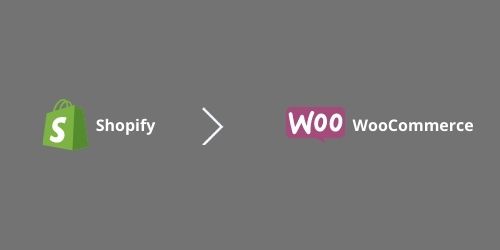
Onlarca taşıma aracı var ama biz Cart2Cart kullanmanızı öneririz.
Cart2Cart, her ihtiyacı karşılamak için özel olarak tasarlanmış, piyasadaki en kolay araçlardan biridir.
Shopify ürünlerinizi, müşterilerinizi, siparişlerinizi ve diğer ilgili verilerinizi WooCommerce'e kolayca taşımanıza olanak tanır.
Ayrıca, küçük bir e-ticaret sitesini bile ücretsiz olarak transfer edebilirsiniz.
O halde, daha fazla gecikmeden, geçiş sürecini adım adım başlatalım.
Adım 1: Cart2Cart'ta Hesap Oluşturun

Başlamak için Cart2Cart web sitesinde bir hesap oluşturmanız gerekecek.
Uygun alanları e-postanız, şifreniz ve adınızla doldurun ve ardından Kaydol'a basın.
Hesabınızın kurulumunu tamamladıktan sonra geçiş sayfasına yönlendirileceksiniz.

2. Adım: Shopify Ürünlerinizi WooCommerce'e Taşıyın
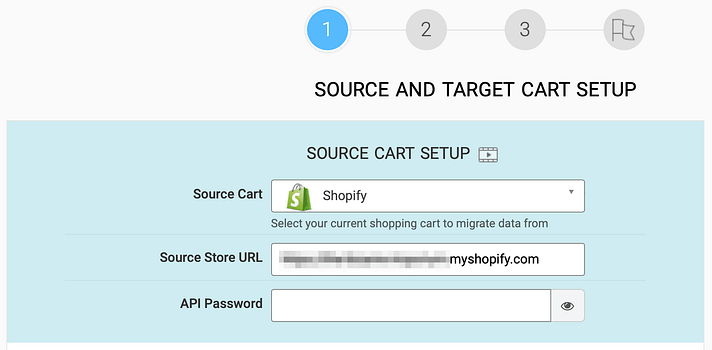
Tüm ürünlerinizi WooCommerce'e taşımanın zamanı geldi.
Bunu yapmak için, kaynak ve hedef sepetleriniz için bazı ayrıntıları doldurmanız gerekecek.
Kaynağınız Shopify verileriniz olacaktır, bu nedenle önce açılır menüden Shopify'ı seçin.
ŞİMDİ eski mağazanızın URL'sini kopyalayıp yapıştırın:
Bundan sonra bir API Parolasına ihtiyacınız olacak.
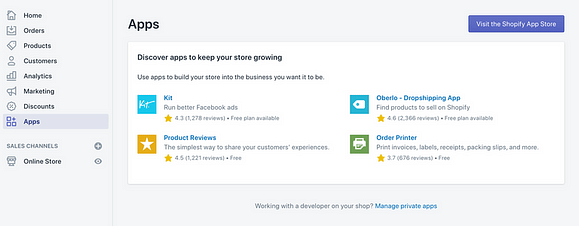
API Şifresi almak için Shopify yönetici ekranınıza gidin ve soldaki menüden Uygulamalar'ı seçin:
Sayfanın alt kısmına yakın bir yerde, Özel uygulamaları yönet bağlantısını göreceksiniz.
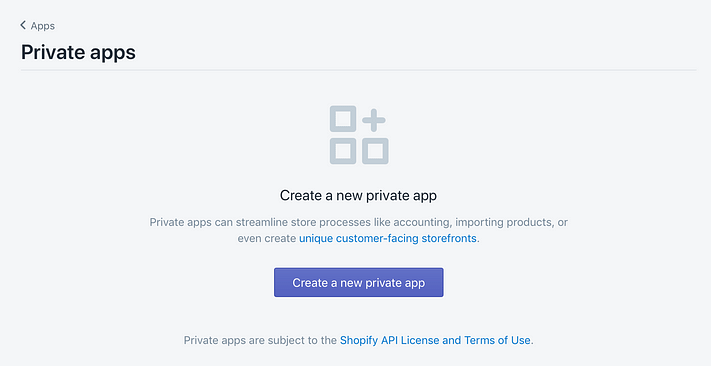
Yeni bir özel uygulama oluşturmak için bu bağlantıya gidin ve Yeni bir özel uygulama oluştur düğmesine basın:
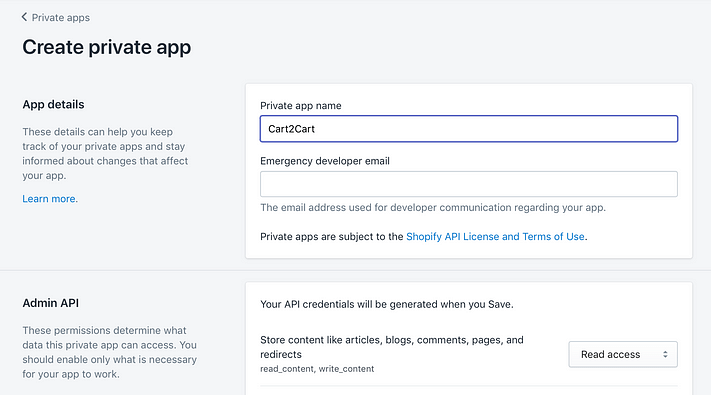
Bir sonraki adım, uygulamaya istediğiniz gibi olabilecek bir ad vermektir. Örneğin, "Cart2Cart".
Şimdi Admin API bölümüne gidin ve Kaydet'e tıklamadan önce bir şifre girin.
Yeni uygulamanız oluşturulacak ve kopyalayıp Cart2Cart yapılandırmanıza yapıştırmanız için size bir API şifresi verilecektir.
Hedef Sepet açılır menüsünden WooCommerce'i seçin ve Hedef Sepet Kurulumu bölümüne yeni mağazanızın URL'sini girin.
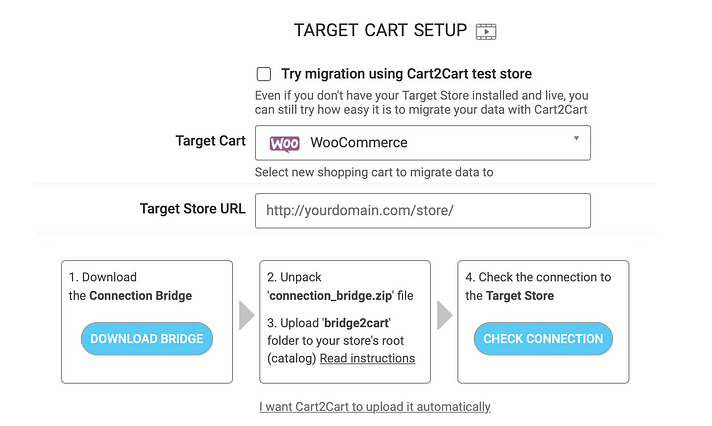
Bundan sonra, sitelerinizi birbirine bağlamak için Bağlantı Köprüsü'nü kullanmanız gerekecek.
Bridge'i İndir düğmesine tıkladığınızda uygun dosyalar bilgisayarınıza indirilecektir (klasör bağlantı köprüsü olarak adlandırılmalıdır.)
Ayrıca, sitenizin kök dizinine kopyalanması gereken bridge2cart adlı bir klasör vardır.

Bunun için bir Dosya Aktarım Protokolü (FTP) istemcisine ihtiyacınız olacak. FileZilla, önerdiğimiz hızlı ve güçlü bir açık kaynaklı uygulamadır.
Ardından, Hedef Sepet Kurulumu ekranında, Varlıkları Seç'e tıklamadan önce bağlantınızı doğrulamak için düğmeye tıklayın.
Tüm bilgi ve görüntü dosyaları, müşteri siparişleri ve blog gönderileri dahil olmak üzere ürünleriniz gibi geçiş sırasında ana verileri içe aktarmaya odaklanmalısınız.
Geri kalan her şey WordPress ile yeniden oluşturulabilir ve geliştirilebilir.
Daha kolay hale getirmek için Tümünü Seç seçeneğini belirleyin:
Aşağı kaydırın ve işiniz bittiğinde yeşil düğmeye basın. Bu, kısa bir duraklamanın ardından taşıma işlemini tamamlayacaktır.
Adım 3: WooCommerce Mağazanız İçin Sayfalarınızı Oluşturun
Ürünlerle işimiz bitti, şimdi WooCommerce mağazanız için sayfalar oluşturmaya geçelim.
Ama önce mağazanızın nasıl taşındığına bakın.
Sayfalarınızın çoğu (öğeleriniz ve alışveriş sepetiniz dahil) zaten mevcut olmalıdır ve yeniden oluşturulması gerekmez.
Cart2Cart'ın taşıyamadığı sayfalar üzerinde biraz çalışmanız gerekecek.
Neyse ki WordPress, mağazanızın görünümü üzerinde size çok daha fazla güç veriyor.
Sonuç olarak, bunu mağazada ince ayar yapmak ve genel deneyimi iyileştirmek için bir fırsat olarak değerlendirin.
WooCommerce kullandığınız için, ihtiyacınız olan sayfaları oluşturmanın en hızlı yolu Blok Düzenleyiciyi kullanmaktır.
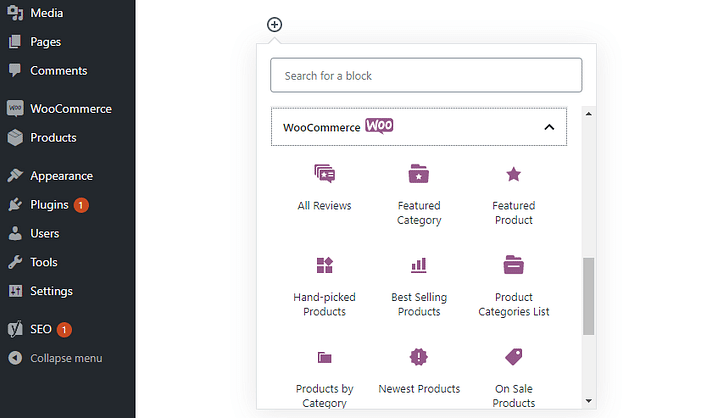
Sayfalarınıza 15'ten fazla farklı e-ticaret öğesi eklemenize izin veren bir dizi WooCommerce'e özgü blokla birlikte gelir:
Blok Düzenleyici'nin genel esnekliğiyle birleştirilen bu bloklar, herhangi bir teknik uzmanlığa ihtiyaç duymadan Shopify sayfalarınızı yeniden tasarlamanıza olanak tanır.
Ancak, daha gelişmiş özelleştirme için Elementor gibi bir sayfa oluşturucu eklentisi kullanmayı düşünebilirsiniz.
Bu size Blok Düzenleyici ile benzer ancak daha derinlemesine bir deneyim sağlayacaktır. Yeni başlayanlar için sayfalarınızı oluşturmak için daha fazla WooCommerce modülü vardır:
Ayrıca, her modül, varsayılan olarak WooCommerce'den daha genel özelleştirme seçenekleri sunarak daha şık ürün sayfaları oluşturmanıza olanak tanır:
Bir stratejiye karar verdiyseniz, önceki Shopify sayfalarınızı yeniden oluşturmak ve geliştirmek için biraz zaman ayırın.
Bu, mağazanızın ne kadar karmaşık olduğuna bağlı olarak uzun zaman alabilir.
İyi haber şu ki, WooCommerce'i kurduğunuzda zaten kurulmuş olduğu için ana mağaza sayfanızı yeniden oluşturmanız gerekmeyecek.
Blok Düzenleyici veya Elementor'u kullanarak tasarım ve ürün yelpazesini muhtemelen değiştirmek isteyeceksiniz, ancak Mağaza sayfası kataloğunuzdaki en yeni ürünleri gösterir.
Bu aşamada neredeyse bitti! Geriye kalan tek şey, yeni sitenizin stilini eski sitenizin stiline uyarlamaktır, burada tema seçimi devreye girer.
4. Adım: Shopify Mağazanızla Aynı Tasarımı Oluşturun
ŞİMDİ tasarım kısmı geliyor.
Temalar, WordPress ile oluşturulmuş hemen hemen tüm web sitelerinin temel taşıdır.
WordPress panonuza gidin > Görünüm > Temalar:
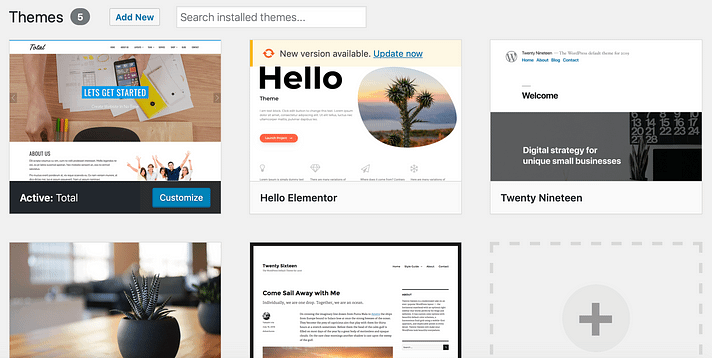
Belirli bir temayı aramak veya farklı koleksiyonlara göz atmak için bu aramayı kullanabilirsiniz. Birini seçtiğinizde, özellikler ve özelleştirme seçenekleri tanımlanacaktır.
Örneğin bazı temalar, sayfa oluşturucular içerir veya Elementor gibi yaygın sayfa oluşturucularla entegre olur.
Dışarıda çok sayıda WooCommerce teması var, bu nedenle Shopify hesabınızın görünümüne ve hissine uyan bir tane bulabilirsiniz.
TemplateMela, uygun bir fiyata en iyi WooCommerce temaları koleksiyonuna sahiptir.
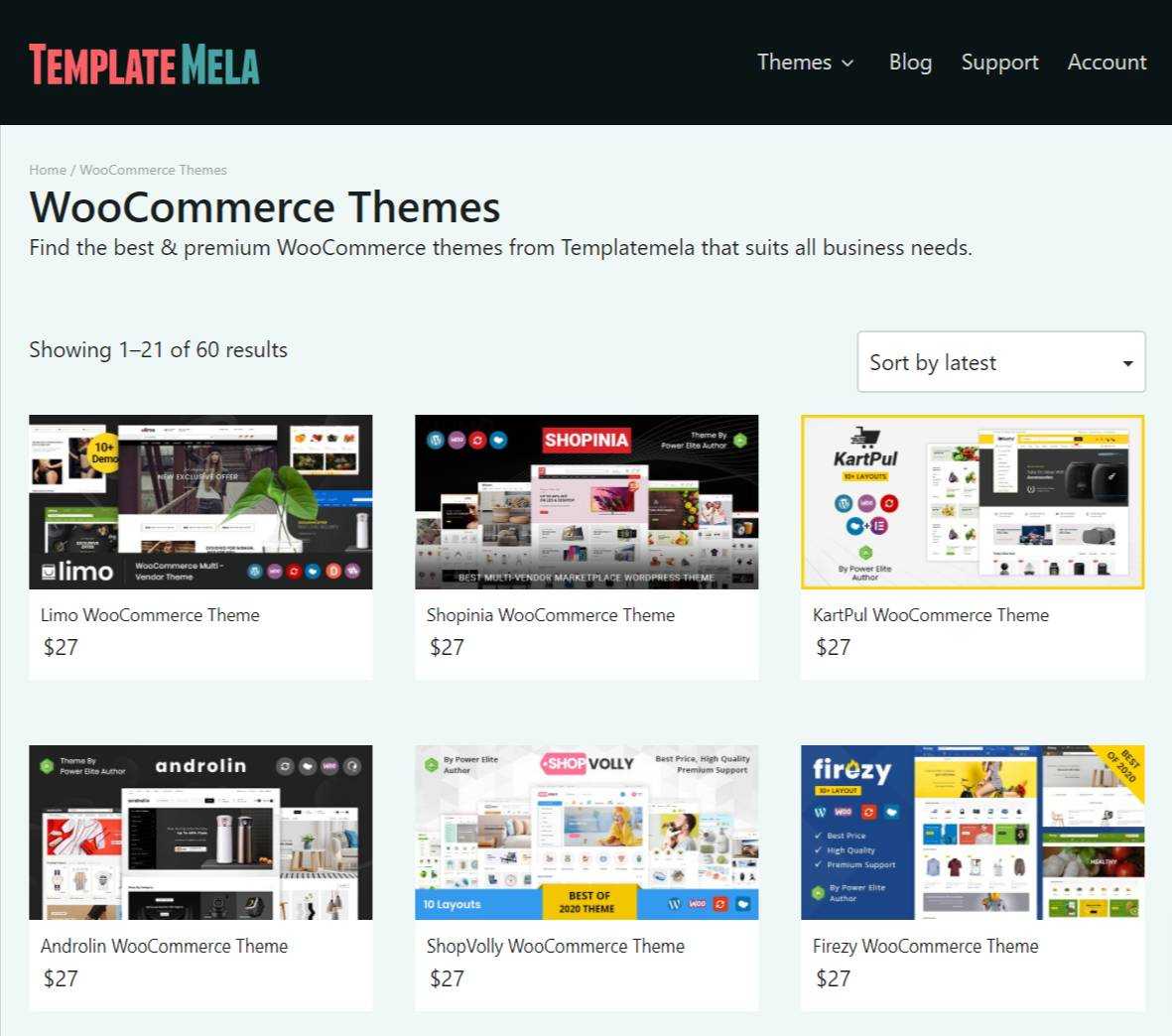
Shopify'dan WooCommerce'e Geçiş Üzerine Son Sözler
Shopify'ın değeri olmadığını söylemiyoruz, var.
Ancak, iş genişledikçe Shopify aşırı derecede pahalı ve esnek değil.
Her neyse, bu, Shopify'dan WooCommerce'e geçiş çözümünüzdür.
Sonuçta, WooCommerce'in bir takım avantajları vardır ve güçlü bir platform olan WordPress tarafından desteklenmektedir.
WooCommerce'e geçtikten sonra bir sayfa oluşturucuya ihtiyacınız olabilir.
Şimdi bu nedir ve onu nasıl etkili bir şekilde kullanabilirsiniz?
Kontrol etmeniz gereken bir rehber hazırladık.
